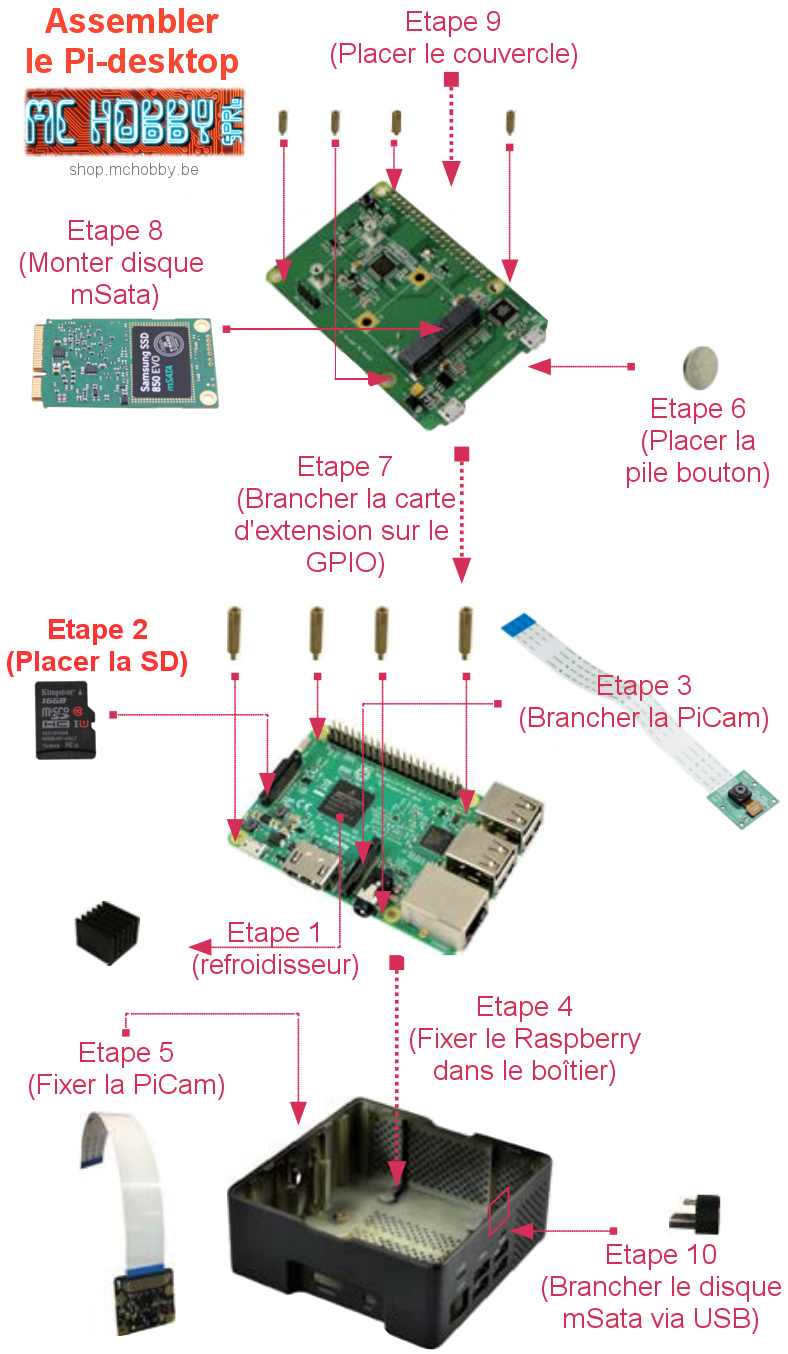Pi-Desktop-Assemblage-2
|
|
En cours de traduction/élaboration. |
Voici les quelques étapes permettant d'assembler le Pi-Desktop (voir l'illustration ci-dessous):
- Placer le refroidisseur sur le processeur du Raspberry-Pi
- Insérer la carte SD correctement formatée et contenant Raspbian Jessie avec Pixel. car il faudra défaire l'assemblage pour accéder à nouveau à la carte SD!
Vous pouvez télécharger le système d'exploitation depuis le lien suivant et graver l'image sur la carte SD (à l'aide d'un outil comme Win32DiskImage)
Téléchargez Raspbian - (Optionnel) connecter la caméra Pi sur le port Caméra de votre Rapberry-Pi.
- Monter le Raspberry-Pi dans le boîtier en utilisant 4 entretoises (utiliser les longues entretoises).
Prenez soin à placer le Raspberry-Pi correctement pour que ses connecteurs soient face aux ouvertures du boitier. - (Optionnel, si vous utilisez la caméra) placer la caméra dans le réceptacle prévu à cet effet dans le boîtier
- Installer la pile bouton à l'arrière de la carte d'extension.
- Montez la carte d'extension sur le GPIO 40 broches du Raspberry-Pi. Utilisez les vis fournie dans le kit pour fixer la carte d'extension sur les entretoises.
- (Optionnel, si vous utiliser un disque SSD) - Connectez le disque SSD sur le connecteur mSATA puis fixez le en utilisant les deux petites vis.
- Avant de fermer le boîtier:
Vérifier qu'il n' - Pour finir placer couvercle du boîtier. Aligner le bouton d'alimentation du couvercle au dessus du bouton poussoir visible sur la carte d'extension.
Pressez pour emboîter, vous entendrez un petit "clic!" indiquant qu'il est fermé. - Connect the provided USB adapter externally (Type A to micro USB) to the Raspberry Pi
USB port an micro USB port marked with symbol ( ).
- (Optional – Only if you want to use USB Flash Drive for booting & storage) – Insert the USB
flash drive into one of the Raspberry Pi USB por
Tutoriel créé par Meurisse D. pour MC Hobby SPRL.
Toute référence, mention ou extrait de cette traduction doit être explicitement accompagné du texte suivant : « Traduction par MCHobby (www.MCHobby.be) - Vente de kit et composants » avec un lien vers la source (donc cette page) et ce quelque soit le média utilisé.
L'utilisation commercial de la traduction (texte) et/ou réalisation, même partielle, pourrait être soumis à redevance. Dans tous les cas de figures, vous devez également obtenir l'accord du(des) détenteur initial des droits. Celui de MC Hobby s'arrêtant au travail de traduction proprement dit.